Las pegatinas se han convertido rápidamente en una de las mejores formas de darle vida a las conversaciones de tu iPhone. Imagina enviar tus propias pegatinas personalizadas, ya sea una cara graciosa, una bonita foto de una mascota o incluso una pegatina con movimiento en vivo que realmente llame la atención. Si alguna vez te has preguntado cómo hacer pegatinas en el iPhone sin recurrir a paquetes genéricos, estás en el lugar correcto.
Esta guía lo guiará a través de todo, desde convertir sus fotos favoritas en pegatinas personalizadas hasta crear pegatinas animadas y en vivo que den vida a sus mensajes. Si quieres aumentar el tamaño de las pegatinas, añadir texto u organizar tu propia colección de pegatinas, tengo todo lo que necesitas con pasos sencillos que cualquiera puede seguir.
Sin aplicaciones complicadas ni charlas técnicas confusas, solo formas sencillas y divertidas de dar rienda suelta a tu creatividad y hacer que tus conversaciones destaquen. ¿Estás listo para añadir un poco de personalidad a tus mensajes? ¡Vamos a sumergirnos!
¿Qué son las pegatinas de iPhone y por qué deberías usarlas en los mensajes?
Si eres la primera vez que utilizas los stickers en el iPhone, aquí tienes la primicia: los stickers son imágenes o animaciones divertidas y expresivas que puedes enviar en Mensajes para añadir personalidad más allá del texto plano o los emojis. Funcionan como pegatinas digitales que pondrías en una libreta, pero son mucho más chulas e interactivas.
Hay diferentes tipos de pegatinas en el iPhone. Las pegatinas estáticas son imágenes sencillas, como los emojis personalizados, pero también se pueden enviar pegatinas en vivo que animan, haciendo que tus mensajes sean más dinámicos y llamativos. Conocer la diferencia te ayuda a decidir qué tipo de pegatina se adapta a tu estilo o estado de ánimo.
Usar pegatinas, especialmente pegatinas personalizadas en iPhone—hace que las conversaciones parezcan más personales y creativas. En lugar de buscar paquetes prefabricados, puedes diseñar y compartir pegatinas que reflejen tu personalidad o momentos únicos, como convertir tu foto favorita en una pegatina o enviar una pegatina conmovedora desde una Live Photo.
Esto hace que tus chats destaquen y mantiene tus conversaciones animadas y divertidas.
Cómo hacer pegatinas en el iPhone: conceptos básicos
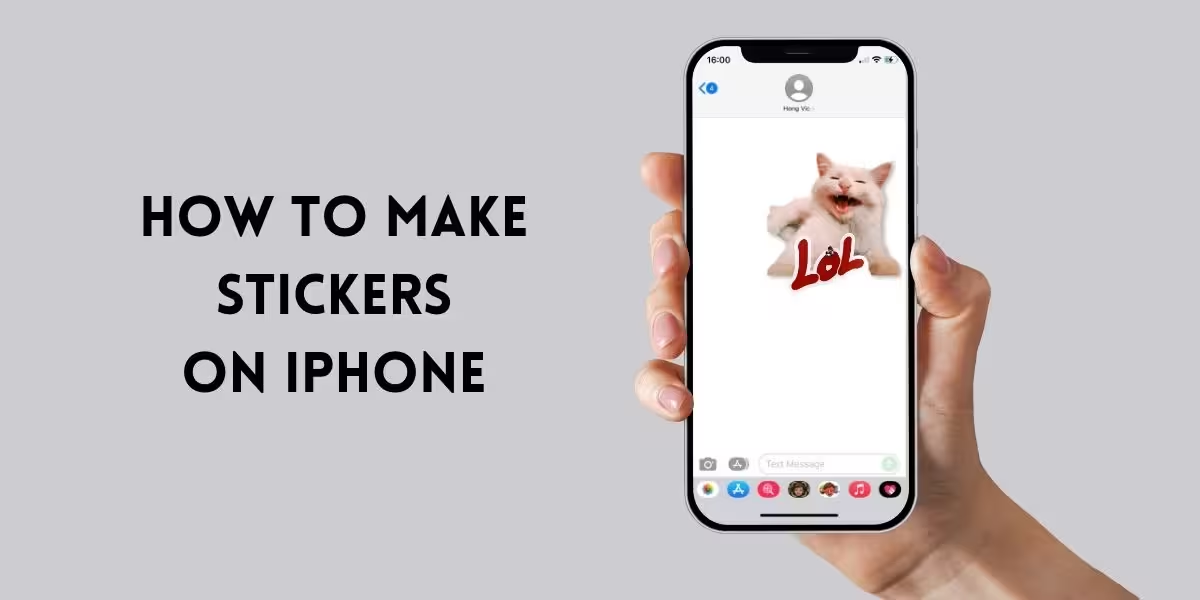
Hacer pegatinas en tu iPhone no tiene por qué ser complicado. Ya sea que quieras usar fotos que ya tienes o crear rápidamente una pegatina divertida en Mensajes, el iPhone te ofrece herramientas sencillas para empezar. En esta sección te explicamos las formas más sencillas de convertir tus imágenes en pegatinas que puedes usar de inmediato.
Uso de las herramientas integradas para crear pegatinas en iMessage
¿Sabías que puedes crear una pegatina directamente a partir de una foto en iMessage sin necesidad de aplicaciones adicionales? Solo tienes que elegir una foto, mantener pulsado el tema (por ejemplo, una persona o una mascota) y arrastrarlo a la conversación. El iPhone recortará automáticamente el fondo y lo convertirá en una pegatina que podrás colocar en cualquier parte del chat.
Si te estás preguntando ¿cómo añado pegatinas a iMessage?, este truco de arrastrar y soltar es la forma más rápida de incluir tus propias pegatinas en tus mensajes.
Hacer pegatinas a partir de fotos en el iPhone
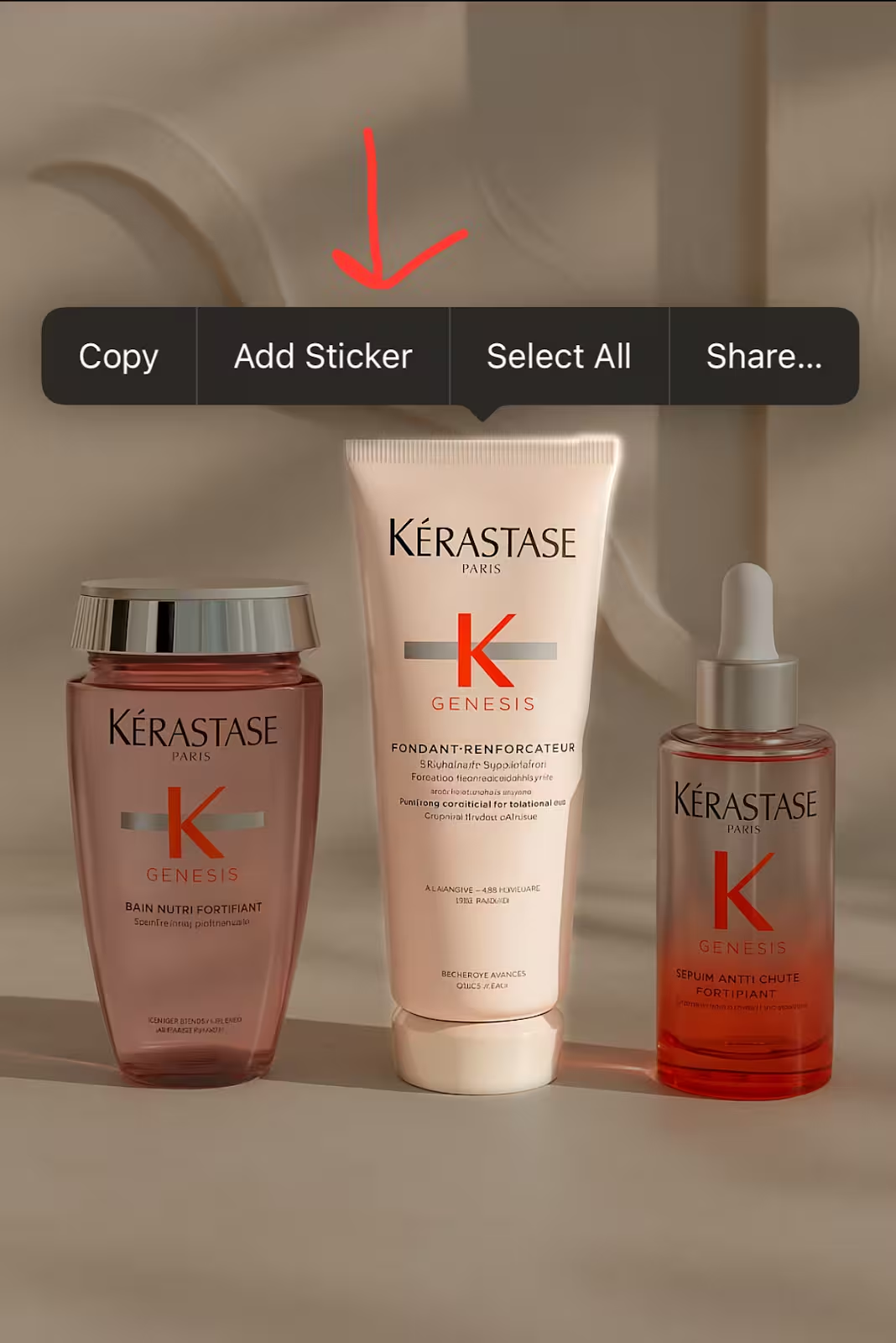
¿Quieres crear una pegatina a partir de una foto con más control? Empieza por abrir la aplicación Fotos y seleccionar la imagen que quieras. Usa las herramientas de edición integradas para recortar o usar Marcado función para borrar partes de la foto. Aplicaciones como Photoshop Express o Canva también puede ayudar a eliminar fondos para una apariencia más limpia.
Cuando tengas tu pegatina lista, puedes guardarla como un archivo PNG o usar aplicaciones que la importen directamente a tu biblioteca de pegatinas. Este método es perfecto si quieres convierte fotos en pegatinas que tienen un aspecto pulido y único.
Cómo hacer pegatinas más grandes en el iPhone
A veces, la pegatina puede parecer demasiado pequeña en la conversación y quieres que destaque más. Por suerte, iMessage te permite cambiar el tamaño de las pegatinas antes de enviarlas. Solo tienes que arrastrar la pegatina hasta la burbuja de chat y pellizcarla con dos dedos para acercar o alejar la imagen hasta que tenga el tamaño correcto.
Sabiendo cómo hacer pegatinas más grandes en el iPhone te da más control sobre la forma en que aparecen tus mensajes y ayuda a enfatizar tus reacciones exactamente como quieres.
Cómo crear pegatinas personalizadas en iPhone usando aplicaciones de terceros
Si quieres ir más allá de lo básico y crear pegatinas que realmente destaquen, las aplicaciones de terceros son tu mejor aliada. Estas apps te ofrecen herramientas para añadir texto, efectos, fondos e incluso organizar tus paquetes de pegatinas, todo ello desde tu iPhone.
El uso de aplicaciones facilita crear una pegatina que se adapte perfectamente a tu estilo, ya sea para chatear de forma divertida o para compartir con amigos.
Las mejores aplicaciones para crear pegatinas personalizadas en iPhone
Hay muchas aplicaciones diseñadas específicamente para la creación de pegatinas. Algunas de las favoritas son:
- Creador de pegatinas: Ideal para principiantes, te permite recortar imágenes, añadir texto y crear paquetes de pegatinas fácilmente.
- PicsArt: Ofrece potentes herramientas de edición para añadir efectos, filtros y elementos creativos.
- Sticker.ly: Popular para compartir y descargar paquetes de pegatinas, además de herramientas de creación sencillas.
Cada aplicación tiene sus puntos fuertes, así que elige una que se ajuste al nivel de detalle que quieres que tengan tus pegatinas.
Guía paso a paso para crear pegatinas personalizadas con una aplicación
Vamos a ver cómo crear una pegatina con Sticker Maker:
- Abre la aplicación y toca «Crear nuevo paquete de pegatinas».
- Sube una foto o toma una nueva con la cámara.
- Usa la herramienta de recorte para borrar el fondo o las áreas no deseadas.
- Añade texto, emojis o dibujos para personalizar tu pegatina.
- Guarda la pegatina y exporta el paquete a iMessage u otras aplicaciones de mensajería.
Este proceso facilita la creación de una biblioteca de pegatinas que sea exclusivamente tuya.
Cómo organizar y gestionar los paquetes de pegatinas en el iPhone
Una vez que tengas varios paquetes de pegatinas, mantenerlos organizados hace que el envío de pegatinas sea más rápido. En iMessage, abre el cajón de aplicaciones, toca «Administrar» y selecciona qué paquetes de pegatinas están activos u ocultos. También puedes reordenar los paquetes para que tus favoritos aparezcan primero.
La gestión de tus pegatinas hace que tus conversaciones sean divertidas y ordenadas.
Cómo hacer pegatinas en vivo y pegatinas en movimiento en el iPhone
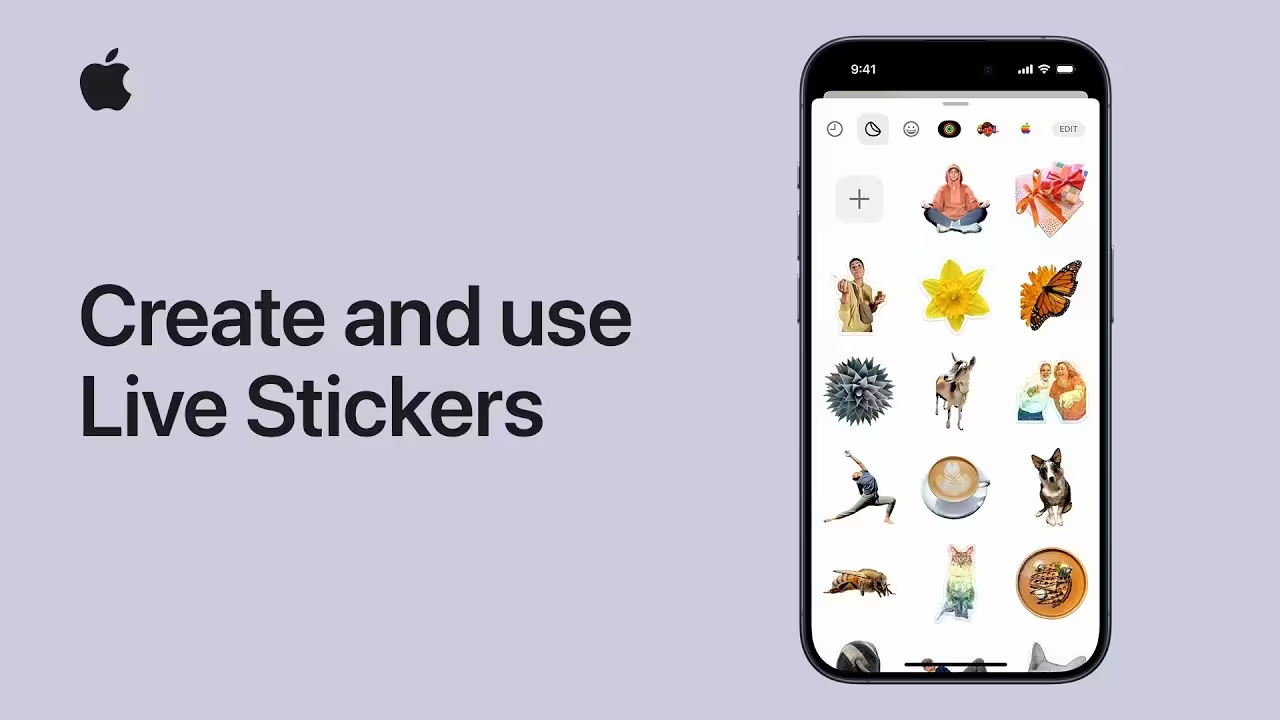
¿Quieres llevar tus pegatinas a un nivel superior? Las pegatinas en vivo y en movimiento dan vida a tus mensajes añadiendo movimiento y animación. Estas pegatinas no solo son divertidas, sino que son una nueva forma de captar la atención y expresarte con más estilo.
Si alguna vez preguntaste cómo hacer pegatinas en vivo en iPhone o cómo hacer pegatinas móviles en iPhone, esta sección le mostrará exactamente cómo hacerlo.
¿Qué son las pegatinas activas y en movimiento?
Los stickers animados provienen de Live Photos, esas instantáneas cortas y animadas que captura tu iPhone. Las pegatinas móviles incluyen GIF o animaciones breves que puedes enviar, como pegatinas en Mensajes. Ambos tipos añaden movimiento dinámico, lo que hace que tus chats sean mucho más atractivos que las imágenes fijas.
Creación de pegatinas dinámicas con Live Photos
Para crear una pegatina interactiva, empieza con una Live Photo guardada en tu iPhone. Abre la foto, toca el icono de compartir y, a continuación, selecciona «Añadir a las pegatinas» o usa apps como Creador de pegatinas que admiten la importación de Live Photo.
Una vez añadida, puedes arrastrar la pegatina en vivo a tus chats de iMessage, donde se animará cuando la envíes o la toques. Es una forma sencilla de compartir momentos conmovedores, no solo imágenes fijas.
Uso de GIF y pegatinas animadas en iMessage
Los GIF son otra forma popular de pegatinas en movimiento. En iMessage, toca el icono de la aplicación #images para buscar y enviar GIF al instante.
¿Quieres hacer el tuyo? Aplicaciones como GIPHY o ImgPlay te permiten convertir vídeos o Live Photos en GIF, que luego puedes usar como pegatinas animadas. Esto abre infinitas posibilidades creativas para expresar exactamente cómo te sientes.
Consejos para exportar y usar pegatinas interactivas en todas las aplicaciones
Si quieres que tus stickers animados o animados funcionen más allá de iMessage, guárdalos como archivos GIF o PNG con fondos transparentes. Luego, puedes subirlos a aplicaciones de mensajería como WhatsApp o Telegram.
Solo asegúrate de comprobar qué formatos de archivo admite la aplicación para que tus animaciones sean fluidas y listas para pegatinas.
Cómo compartir y usar tus pegatinas en varios dispositivos y plataformas
Crear pegatinas es solo el primer paso: saber cómo usarlas en cualquier lugar hace que todo ese esfuerzo valga la pena. Si quieres que tus stickers aparezcan en tu iPad, Mac o incluso en apps de mensajería como WhatsApp y Telegram, esta sección te muestra cómo compartir y disfrutar tus creaciones fuera de tu iPhone.
Sincronización de pegatinas en tus dispositivos Apple con iCloud
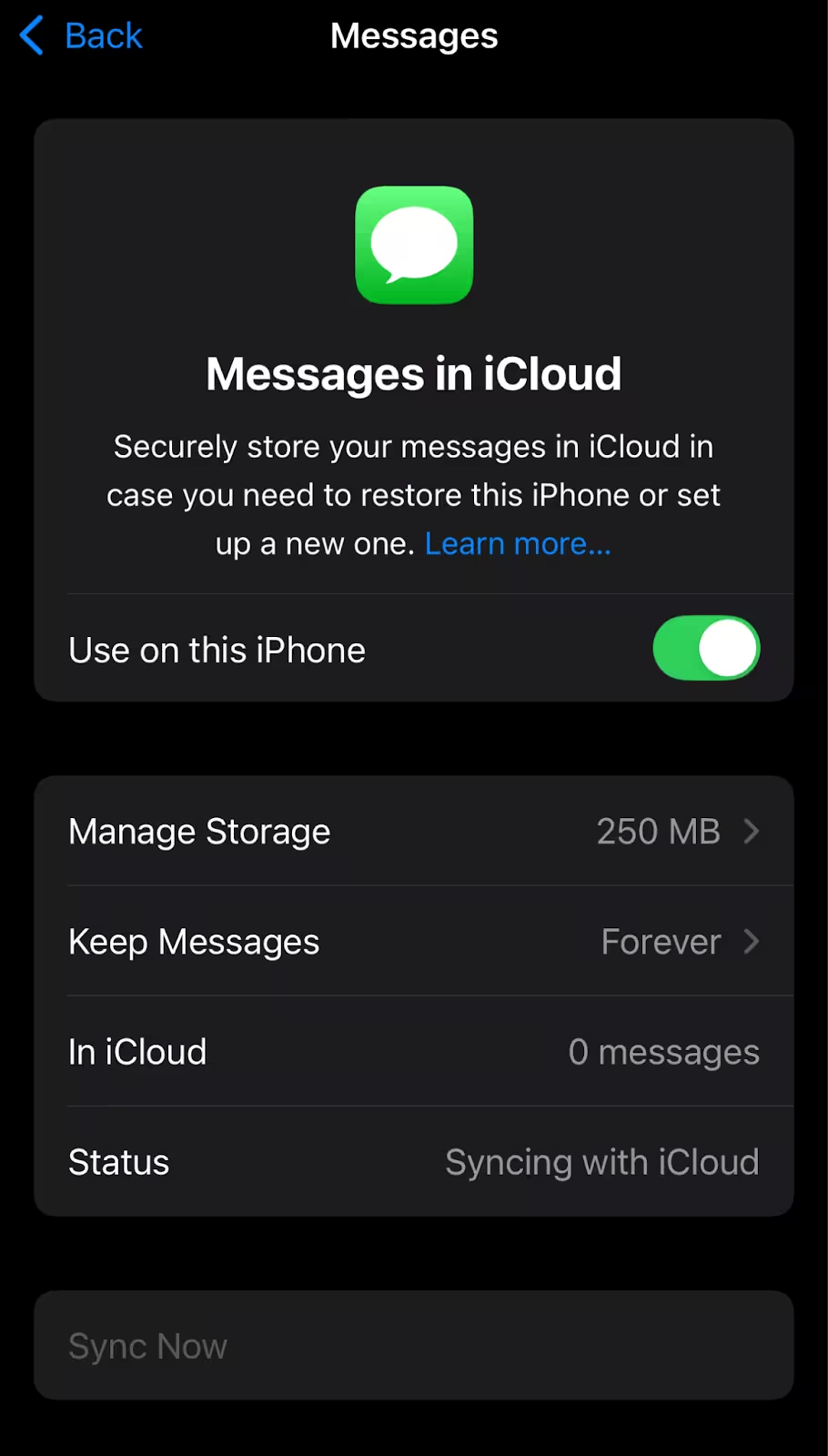
Si utilizas varios dispositivos Apple, es fácil tener tus pegatinas a mano en todas partes. Asegúrate de haber iniciado sesión con el mismo Apple ID y de tener iCloud activado para usar Mensajes.
A continuación, te explicamos cómo comprobarlo:
- Ir a Ajustes en tu iPhone.
- Pulsa tu nombre en la parte superior y, a continuación, selecciona iCloud.
- Asegúrese Mensajes está activado.
Una vez hecho esto, tus pegatinas y paquetes de pegatinas de iMessage se sincronizarán automáticamente con tu iPad y Mac, para que no tengas que volver a crearlos ni volver a descargarlos.
Exportación de pegatinas para usarlas en otras aplicaciones de mensajería
¿Quieres compartir tus pegatinas personalizadas fuera de iMessage? Muchas apps de pegatinas te permiten exportar pegatinas como archivos PNG o GIF con fondos transparentes. Tras la exportación:
- Guarda las pegatinas en la aplicación Fotos o Archivos.
- Abre WhatsApp, Telegram u otras aplicaciones de mensajería y sube los archivos de pegatinas para crear paquetes de pegatinas allí.
Cada aplicación tiene su propio proceso para añadir pegatinas, pero tener los archivos guardados facilita el uso de las pegatinas personalizadas en cualquier lugar.
Compartir paquetes de pegatinas con amigos
Algunas aplicaciones te permiten compartir paquetes completos de pegatinas con amigos a través de enlaces o AirDrop. De esta forma, tus personas favoritas también podrán disfrutar de tus creaciones.
Para compartir un paquete de pegatinas:
- Abre la aplicación de pegatinas que usaste para crear el paquete.
- Busque un Compartir opción y enviar el enlace o los archivos a través de AirDrop, correo electrónico o mensajería.
Compartir paquetes de pegatinas convierte tu colección personal en una experiencia divertida y compartida.
Consejos y trucos avanzados para hacer pegatinas en el iPhone
Ahora que sabes lo básico y cómo crear pegatinas en movimiento, vamos a explorar algunos trucos inteligentes para que tus pegatinas tengan un aspecto aún mejor y más profesional. Estos consejos te ayudarán a dar brillo y personalidad a tus creaciones.
Cómo hacer pegatinas con fondos transparentes
Un fondo limpio y transparente hace que tu pegatina tenga un aspecto elegante y se integre de forma natural en cualquier chat. Si bien las herramientas integradas del iPhone pueden ayudar un poco, puedes usar apps como Borrador mágico o Borrador de fondo permite eliminar con precisión los fondos no deseados.
Esto es especialmente útil cuando quieres que tus pegatinas destaquen sin incómodas cajas blancas o de colores a su alrededor.
Agregar toques personales: texto, emojis y efectos
¿Quieres que tus pegatinas sean realmente tuyas? La mayoría de las aplicaciones de pegatinas te permiten añadir texto, emojis o incluso efectos divertidos como sombras y brillos. Experimenta con las fuentes, los colores y los tamaños para crear pegatinas que se adapten a tu estado de ánimo o mensaje.
Estos pequeños extras hacen que tus pegatinas parezcan más expresivas y únicas.
Solución de problemas comunes de pegatinas en el iPhone
En ocasiones, es posible que las pegatinas no aparezcan o que se comporten de forma extraña en Mensajes. En primer lugar, comprueba que el iOS de tu iPhone esté actualizado, ya que las versiones anteriores pueden provocar problemas técnicos.
Además, asegúrate de que tus paquetes de pegatinas estén activados en la configuración del cajón de la aplicación iMessage. Si los problemas persisten, intenta reiniciar el teléfono o volver a instalar la aplicación de pegatinas; por lo general, soluciona la mayoría de los problemas rápidamente.
Conclusión
Crear pegatinas en tu iPhone es una forma divertida y creativa de personalizar tus mensajes y destacar en cualquier conversación. Tienes todo lo que necesitas al alcance de la mano, desde convertir rápidamente fotos en pegatinas hasta crear animaciones en vivo y en movimiento.
Con unos pocos toques y las aplicaciones adecuadas, puedes crear tu propia colección de pegatinas que refleje tu estilo y personalidad. Además, compartir tus pegatinas entre dispositivos y aplicaciones significa que tu creatividad viaja a cualquier lugar en el que chatees.
Así que no seas tímido: empieza a experimentar con las pegatinas hoy mismo y observa cómo tus mensajes cobran vida con color, movimiento y tu toque único. ¡Seguro que tus amigos notarán la diferencia!
Preguntas frecuentes sobre la creación de pegatinas en el iPhone
¿Cómo creo pegatinas a partir de mis fotos en el iPhone?
Para crear pegatinas a partir de tus fotos, abre la aplicación Fotos, selecciona una foto y mantén pulsado el tema (por ejemplo, una persona o una mascota). A continuación, toca «Añadir pegatina». La pegatina aparecerá en tu cajón de pegatinas para que puedas acceder fácilmente a ella desde Mensajes y otras aplicaciones.
¿Puedo crear pegatinas animadas a partir de Live Photos?
¡Sí que puedes! Abre una Live Photo en la aplicación Fotos, mantén pulsado el asunto y pulsa «Añadir pegatina». La pegatina conservará su animación y podrá usarse en Mensajes y otras aplicaciones compatibles.
¿Cómo añado efectos a mis pegatinas?
Después de crear una pegatina, mantenla presionada y selecciona «Agregar efecto». Elige entre efectos como Outline, Comic o Puffy para mejorar la apariencia de tu pegatina.
¿Puedo usar mis pegatinas en otros dispositivos?
¡Absolutamente! Tus stickers se sincronizan en todos los dispositivos Apple en los que hayas iniciado sesión con el mismo Apple ID a través de iCloud. Esto te permite usarlas en tu iPad, Mac y Apple Vision Pro.
¿Cómo elimino una pegatina?
Para eliminar una pegatina, abre la aplicación Fotos, toca «Editar» en la foto que contiene la pegatina y, a continuación, toca la pegatina. Selecciona «Eliminar» para eliminarla de tu cajón de pegatinas.
























